Roblox 是否因计算机上的错误代码 268 中断了您的游戏会话?许多项目都可能导致您的应用显示此错误,包括暂停的 Roblox 帐户或在您的计算机上使用作弊工具。我们将向您展示如何修复导致此问题的项目,以便您可以不间断地玩游戏。让我们来看看吧。
您的 Roblox 客户端无法正常工作的一些原因包括互联网连接不活跃、DNS 缓存损坏、Roblox 没有运行所需的权限以及其他 Roblox 应用程序故障。
检查您的互联网连接是否正常
当 Roblox 停止工作 并显示 268 错误代码时,请确保您的互联网连接正常。您的连接可能已停止工作,从而中断了 Roblox 与平台服务器的连接。
您可以通过打开网络浏览器并启动网站来检查您的连接。如果 你的连接有问题 ,您的网站将无法加载。在这种情况下,请断开 PC 与 Wi-Fi 网络的连接并重新连接,重新启动路由器,解决您的网络适配器问题 ,或联系您的互联网服务提供商 (ISP) 寻求帮助。
检查 Roblox 服务器是否已关闭
仅靠活跃的互联网连接不足以让 Roblox 运行。该平台的服务器不得出现问题,否则您将无法在计算机上使用该应用程序。这是因为您的应用连接到其服务器来获取各种信息,当平台服务器关闭时,该操作会失败。
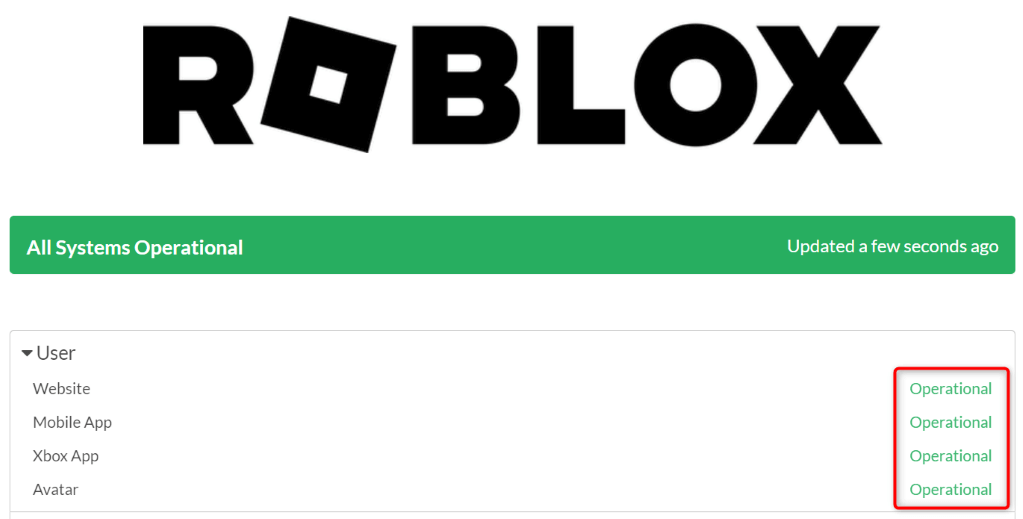
您可以使用Roblox 状态 或下探测器 站点检查Roblox的服务器状态。如果这些网站说平台已关闭,请等待该公司恢复服务。请注意,您只能在服务器备份并运行时访问 Roblox 内容。
清除计算机的 DNS 缓存
您的计算机会缓存您的 DNS 查询,以帮助您的应用快速将域名转换为 IP 地址。如果您的 DNS 缓存损坏(您的计算机可能就是这种情况),则此过程将失败。
清除计算机的 DNS 缓存 并解决问题。
ipconfig /flushdns

检查 Roblox 是否已禁止您的帐户
如果您仍然无法使用 Roblox 并继续出现错误 268,Roblox 可能已暂停您的帐户。当您违反公司的使用条款时,通常会发生这种情况。
您可以通过访问 罗布乐思网站 并登录您的帐户来检查。如果您的帐户被暂停,您在登录后会看到一条暂停消息。在这种情况下,您可以联系 Roblox 的支持团队寻求解决方案。
停止在计算机上使用 Roblox 作弊软件
如果您在计算机上使用 Roblox 作弊工具,您可能会在应用程序中收到错误 268。使用此类工具违反 Roblox 的使用条款,并且这些工具可能有 导致Roblox显示上述错误 。
您可以通过关闭并删除计算机上的所有此类工具来解决此问题。删除作弊工具后,请务必重新启动计算机。
使用管理员权限运行 Roblox
Roblox 可能无法工作 当应用没有运行所需的权限时。
您可以通过在 Windows PC 上以管理员身份运行 Roblox 来解决此问题。

如果您的应用在管理模式下按预期运行,请使用以下步骤让 Windows 始终以管理员权限启动您的应用:
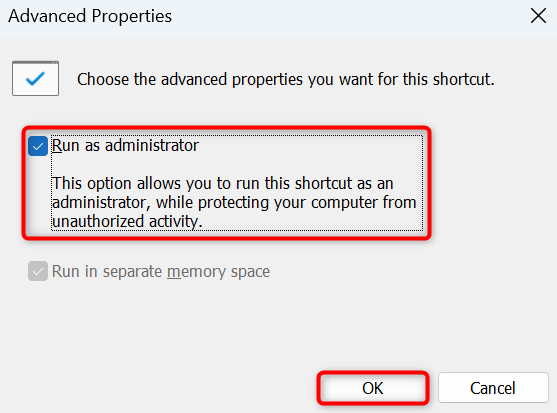
通过清除应用程序的缓存文件来修复 Roblox 错误代码 268
与许多其他应用程序一样,Roblox 会缓存各种文件以加快您在应用程序中的体验。当您在应用程序中遇到问题时,您的缓存文件可能已损坏。这种损坏通常会导致应用程序出现许多问题,而您的问题可能就是其中之一。.
幸运的是,您可以在 删除 Roblox 缓存文件 之前修复该问题。这不会影响您在应用中安装的游戏。
%temp%\Roblox
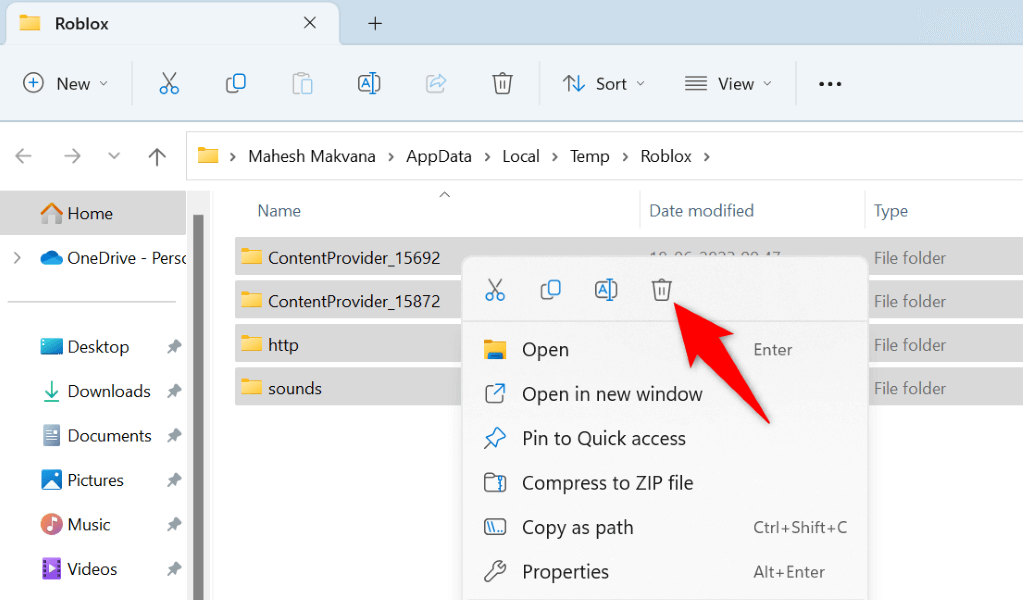
暂时禁用您的防病毒软件
如果您的 Roblox 应用程序中仍然出现错误 268,则您计算机的防病毒程序可能会阻止该应用程序。
如果您从该公司的官方网站下载了 Roblox,您可以暂时关闭您的防病毒保护 并查看是否可以解决您的问题:
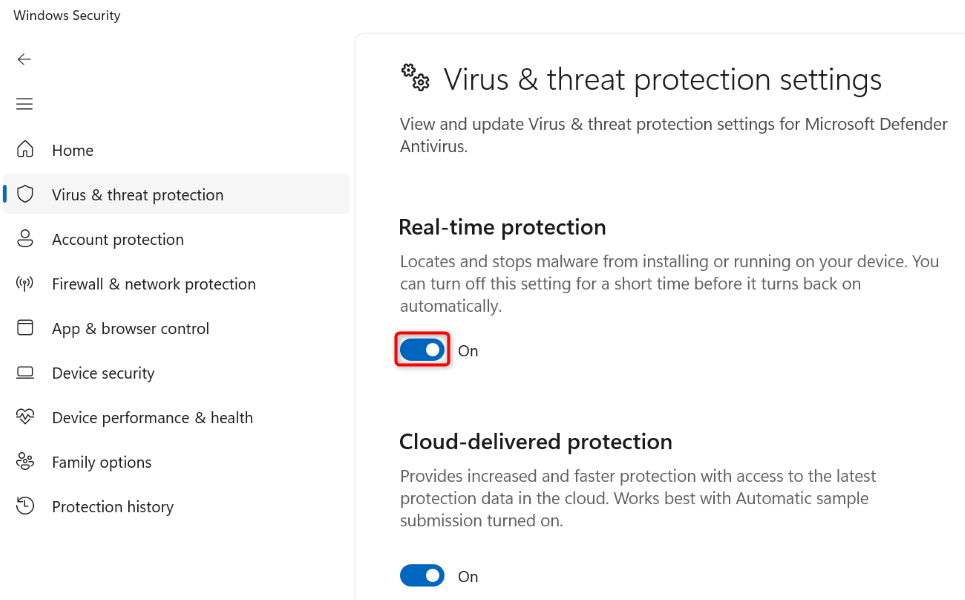
在计算机上删除并重新安装 Roblox
如果其他方法都不起作用,您最后的办法是在计算机上卸载并重新安装 Roblox 应用程序,以解决任何核心级问题。
请注意,当您从计算机中删除 Roblox 时,您将丢失本地游戏。
在 Windows 11 上
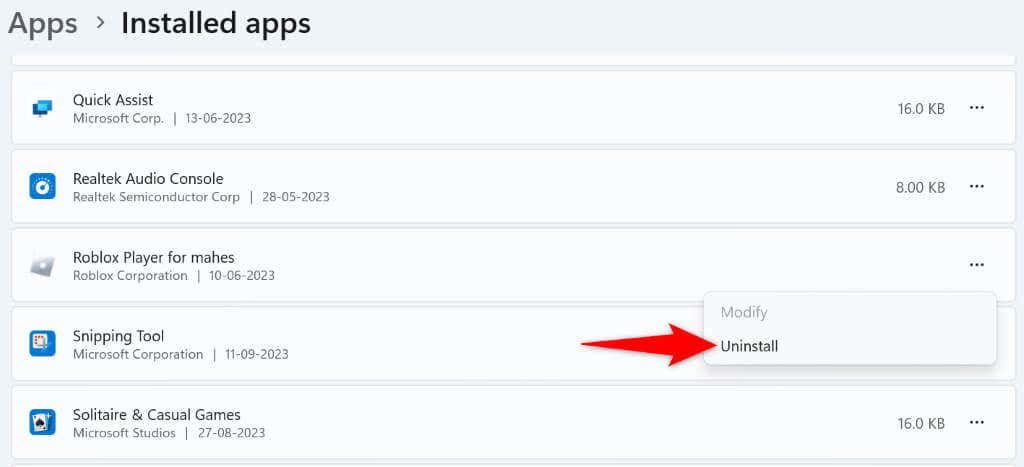
在 Windows 10 上
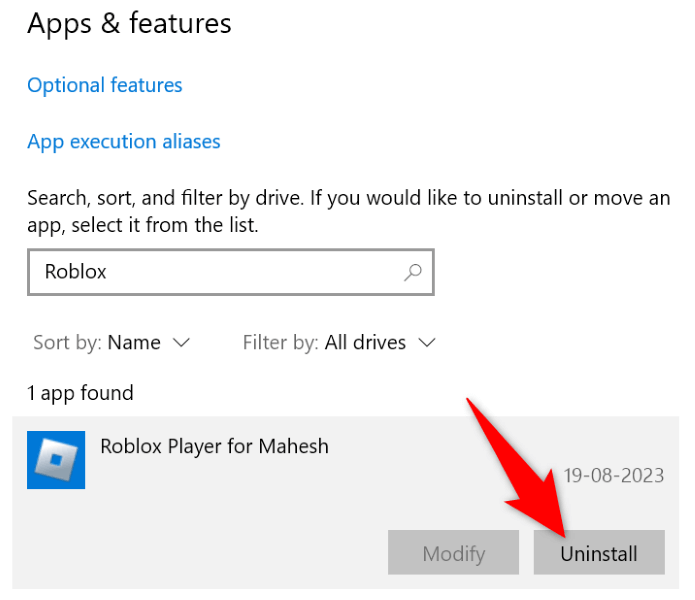
删除 Roblox 后重新启动您的电脑,前往 官方网站 ,下载该应用程序,然后在您的计算机上安装该应用程序。
对计算机上的 Roblox 错误代码 268 进行故障排除
如果 Roblox 突然关闭您的游戏会话并显示错误代码 268,则表明应用程序或您的计算机出现问题。幸运的是,您可以使用上述方法来查找并修复您的应用程序和计算机的故障项,从而解决错误 268。
您的 Roblox 应用程序将按预期工作,允许您在应用程序中玩所有你喜欢的游戏 。.